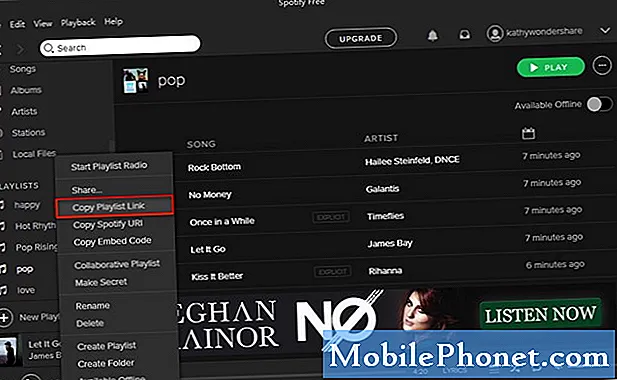Zawartość
- Rozwiązywanie problemów z czarnym ekranem Galaxy S7 Edge z migającymi kontrolkami
- Rozwiązywanie problemów z czarnym ekranem śmierci Galaxy S7 Edge
- Dowiedz się, dlaczego Twój #Samsung #Galaxy S7 Edge (# S7Edge) ma czarny ekran i nie reaguje, ale jego dioda LED miga. Dowiedz się, jak rozwiązać problem i ostatecznie go naprawić.
- Dowiedz się, co zrobić, jeśli Twoje urządzenie cierpi na czarny ekran śmierci (BSoD).

Zanim zagłębimy się w rozwiązywanie problemów, dla tych, którzy mają inne problemy ze swoim Galaxy S7 Edge, odwiedź naszą stronę rozwiązywania problemów, ponieważ rozwiązaliśmy już wiele problemów z tym urządzeniem. Być może istnieją już rozwiązania Twojego problemu lub mogliśmy już opracować przewodnik rozwiązywania problemów.
Naszym czytelnikom, którzy potrzebują dalszej pomocy, zawsze służymy pomocą. Możesz się z nami skontaktować, wypełniając nasz kwestionariusz dotyczący Androida. Prosimy jednak o podanie jak największej ilości informacji, abyśmy mogli podać dokładniejsze rozwiązania. To bezpłatna usługa, więc nie martw się o nic.
Rozwiązywanie problemów z czarnym ekranem Galaxy S7 Edge z migającymi kontrolkami
Jeśli chodzi o powyższy problem, częściej jest on spowodowany awarią systemu, w wyniku której telefon nie reaguje na polecenia przycisków i dotyku. Takie problemy można rozwiązać za pomocą procedury wymuszonego ponownego uruchomienia.
Naciśnij i przytrzymaj przycisk zmniejszania głośności razem z klawiszem zasilania przez 10 sekund. Telefon uruchomi się ponownie normalnie, pod warunkiem, że pozostała wystarczająca ilość baterii, aby zasilić jego komponenty.
Naprawienie tego problemu jest łatwe, ale możliwe, że wystąpi ponownie w przyszłości. Najgorsze jest to, że często zdarza się to wtedy, gdy bardzo potrzebujesz telefonu. Obawiam się, co się stanie, jeśli telefon zawiesza się w nagłych wypadkach?
Dlatego konieczne jest, aby rozwiązać problem teraz, a później ponieść konsekwencje. Musisz dowiedzieć się, co to spowodowało, a moją pierwszą sugestią jest uruchomienie urządzenia w trybie awaryjnym i kontynuowanie korzystania z niego przez dzień lub dwa, aby sprawdzić, czy problem się powtórzy. Oto, jak uruchomić urządzenie w trybie awaryjnym, jeśli nie wiesz, jak…
- Naciśnij i przytrzymaj klawisz zasilania.
- Gdy tylko zobaczysz „Samsung Galaxy S7 EDGE” na ekranie, zwolnij klawisz zasilania i natychmiast przytrzymaj klawisz zmniejszania głośności.
- Kontynuuj przytrzymywanie przycisku zmniejszania głośności, aż urządzenie zakończy ponowne uruchamianie.
- Możesz go zwolnić, gdy zobaczysz „Tryb awaryjny” w lewym dolnym rogu ekranu.
Jeśli problem wystąpi ponownie nawet w trybie awaryjnym, może to oznaczać, że jedna lub kilka wstępnie zainstalowanych aplikacji ma problemy z systemem lub może to być problem z oprogramowaniem układowym i poważny. Z drugiej strony, jeśli problem z czarnym ekranem nie występuje, może to oznaczać, że jedna lub dwie pobrane aplikacje uległy awarii i spowodowały ten problem. Musisz je znaleźć i odinstalować, aby być bezpiecznym. Rozpocznij wyszukiwanie od ostatnio pobranych plików, a następnie przejrzyj aplikacje, które pobrałeś dawno temu, ale nie były ostatnio używane. Jeśli są aplikacje, które wymagają aktualizacji, zaktualizuj je.
Kluczem do rozwiązania tego problemu jest właściwa obserwacja. Gdy już coś zrobisz, uważnie obserwuj telefon, aby sprawdzić, czy problem został rozwiązany, czy nie. I na koniec, jeśli możesz spróbować zresetować telefon (cóż, zakładając, że telefon może się uruchomić w trybie odzyskiwania). Usunie wszystko, ale jeśli to wszystko, co musisz zrobić, aby rozwiązać problem, nie masz innej opcji:
- Wyłącz Samsung Galaxy S7 Edge.
- Naciśnij i przytrzymaj klawisze Home i Volume UP, a następnie naciśnij i przytrzymaj klawisz zasilania. UWAGA: Nie ma znaczenia, jak długo naciśniesz i przytrzymasz klawisze Home i Volume Up, nie będzie to miało wpływu na telefon, ale gdy naciśniesz i przytrzymasz klawisz zasilania, wtedy telefon zacznie reagować.
- Gdy na ekranie pojawi się Samsung Galaxy S7 Edge, zwolnij klawisz zasilania, ale nadal trzymaj klawisze Home i Volume Up.
- Gdy pojawi się logo Androida, możesz zwolnić oba klawisze i pozostawić telefon na około 30 do 60 sekund. UWAGA: Komunikat „Instalowanie aktualizacji systemu” może pojawić się na ekranie przez kilka sekund przed wyświetleniem menu odzyskiwania systemu Android. To dopiero pierwsza faza całego procesu.
- Używając klawisza zmniejszania głośności, poruszaj się po opcjach i zaznacz „wyczyść dane / przywróć ustawienia fabryczne”.
- Po podświetleniu możesz nacisnąć klawisz zasilania, aby go wybrać.
- Teraz podświetl opcję „Tak - usuń wszystkie dane użytkownika” za pomocą klawisza zmniejszania głośności i naciśnij przycisk zasilania, aby ją wybrać.
- Poczekaj, aż telefon zakończy resetowanie główne. Po zakończeniu zaznacz opcję „Uruchom ponownie system teraz” i naciśnij klawisz zasilania.
- Telefon będzie teraz uruchamiał się ponownie dłużej niż zwykle.
Mam nadzieję, że ten prosty przewodnik rozwiązywania problemów pomoże Ci naprawić czarny ekran z migającymi światłami.
Rozwiązywanie problemów z czarnym ekranem śmierci Galaxy S7 Edge
Ten tutaj to prawdziwy czarny ekran śmierci; wyświetlacz nie będzie migotać, żadnych świateł, nic. Ten problem może być tak prosty, jak awaria systemu, lub tak skomplikowany, jak uszkodzony sprzęt. Aby poznać przyczynę lub winowajcę i ostatecznie rozwiązać problem, konieczna jest uważna obserwacja i dokładne rozwiązywanie problemów.
Mimo to spróbuj wykonać następujące kroki…
Krok 1: Wymuszone ponowne uruchomienie
Jak powiedziałem, może to być tylko prosty problem z awarią oprogramowania układowego i podobnie jak problem, który przytoczyłem powyżej, chcę, abyś wykonał procedurę wymuszonego ponownego uruchomienia, aby sprawdzić, czy telefon uruchamia się normalnie. Naciśnij i przytrzymaj jednocześnie klawisze zmniejszania głośności i zasilania przez 10 sekund.
Jeśli naprawdę jest to problem z awarią systemu i jeśli telefon nadal ma wystarczającą ilość baterii, aby zasilić jego komponenty i uruchomić oprogramowanie układowe, włączy się, w przeciwnym razie wykonaj następny krok.
Krok 2: Naładuj telefon
Jest za wcześnie, by wyciągać wnioski, że jest to problem z oprogramowaniem sprzętowym. Może to być tylko rozładowana bateria, która spowodowała, że telefon przestał reagować. Dlatego czas spróbować go naładować.Oprócz oczywistego powodu, dla którego podejrzewamy, że bateria się wyczerpała, na tym etapie dowiesz się również, czy urządzenie zareaguje, gdy wykryje przepływ prądu przez jego obwody.
Jeśli telefon się nie ładuje, sugeruję przeczytanie naszych postów, które szczegółowo omawiają ten problem i jego rodzaje.
- Jak rozwiązać problem z ładowaniem Samsung Galaxy S7 Edge i innymi problemami związanymi z zasilaniem
- Jak naprawić Samsung Galaxy S7, który się nie ładuje i inne problemy z ładowaniem
Oto jedna wskazówka: kiedy podłączasz telefon i nie ładuje się, pozostaw go podłączonego na 10 minut, a następnie wykonaj procedurę wymuszonego ponownego uruchomienia, gdy jest podłączony.
Krok 3: Spróbuj włączyć telefon
Jeśli słuchawka ładuje się, ale się nie włącza, zrób wszystko, aby przywrócić ją do życia. Masz kilka rzeczy do sprawdzenia, czy telefon nadal może zasilać swój sprzęt, czy nie.
ODPOWIEDNI POST: Jak naprawić Samsung Galaxy S7 Edge, który się nie włącza [Przewodnik rozwiązywania problemów]
Spróbuj uruchomić go w trybie awaryjnym - Podałem powyżej instrukcje krok po kroku, jak to zrobić. Powodem, dla którego chcę, abyś to zrobił, jest to, że czasami aplikacje i usługi innych firm ulegają awarii, co może również powodować awarię oprogramowania układowego lub brak odpowiedzi.
Uruchom go w trybie odzyskiwania - Uruchomienie telefonu w trybie odzyskiwania spowoduje włączenie wszystkich jego komponentów sprzętowych bez uruchamiania interfejsu użytkownika. Jeśli więc sprzęt jest sprawny i bateria jest wystarczająca, telefon powinien się uruchomić. Oto jak uruchamiasz urządzenie w trybie odzyskiwania…
- Wyłącz Samsung Galaxy S7 Edge.
- Naciśnij i przytrzymaj klawisze Home i Volume UP, a następnie naciśnij i przytrzymaj klawisz zasilania. UWAGA: Nie ma znaczenia, jak długo naciśniesz i przytrzymasz klawisze Home i Volume Up, nie będzie to miało wpływu na telefon, ale gdy naciśniesz i przytrzymasz klawisz zasilania, wtedy telefon zacznie reagować.
- Gdy na ekranie pojawi się Samsung Galaxy S7 Edge, zwolnij klawisz zasilania, ale nadal trzymaj klawisze Home i Volume Up.
- Gdy pojawi się logo Androida, możesz zwolnić oba klawisze i pozostawić telefon na około 30 do 60 sekund. UWAGA: Komunikat „Instalowanie aktualizacji systemu” może pojawić się na ekranie przez kilka sekund przed wyświetleniem menu odzyskiwania systemu Android. To dopiero pierwsza faza całego procesu.
Krok 4: Wyślij telefon do naprawy
Po wykonaniu wszystkich tych czynności, gdy telefon nie odpowiada, a jego wyświetlacz jest czarny, nadszedł czas, aby go wysłać lub przynieść do lokalnego sklepu w celu naprawy. My, technicy, możemy przeprowadzić testy, aby określić, na czym naprawdę polega problem z Twoim urządzeniem. Jeśli chodzi o wykonanie swojej części, zrobiłeś wystarczająco dużo, ale niestety urządzenie cierpi na poważny problem.
POŁĄCZ SIĘ Z NAMI
Jesteśmy zawsze otwarci na Państwa problemy, pytania i sugestie, dlatego zachęcamy do kontaktu wypełniając ten formularz. Jest to bezpłatna usługa, którą oferujemy i nie pobieramy za nią ani grosza. Pamiętaj jednak, że każdego dnia otrzymujemy setki e-maili i nie możemy odpowiedzieć na każdy z nich. Zapewniamy jednak, że czytamy każdą otrzymaną wiadomość. Dla tych, którym pomogliśmy, prosimy o rozpowszechnianie informacji, udostępniając nasze posty znajomym lub po prostu polubiąc naszą stronę na Facebooku i Google+ lub obserwując nas na Twitterze.